Využívání chytrých telefonů se skutečně zvýšilo. Nejen díky svým skvělým funkcím, ale také proto, že je lze použít k zachycení důležitých okamžiků a vytvoření nezapomenutelných vzpomínek. Smartphony nyní mají skvělé rozlišení a vysoce kvalitní fotoaparáty, které lze použít k pořizování kvalitních fotografií. Telefony Samsung nejsou z těchto funkcí vynechány.
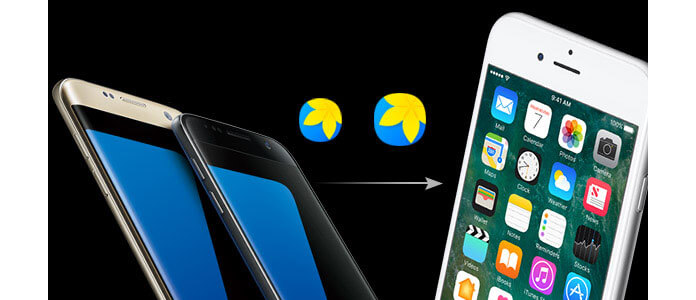
Máte v telefonu Samsung Galaxy nějaké fotografie a chcete je sdílet nebo přenést do iPhone? Možná si myslíte, že je to možné, stačí se přihlásit do svého účtu Google v telefonu Samsung a poté je synchronizovat s účtem Gmail a z Gmailu do iPhone. Ano, je to možný způsob. Ale zde vás naučím novou metodu, která je rychlá a přímá pouhými několika kliknutími.
Budete také chtít číst: Synchronizujte kontakty telefonu Android s Google.
Tuto jednoduchou a rychlou metodu lze dosáhnout pomocí malého, ale výkonného softwaru s názvem FoneCopy.FoneCopy je počítačový nástroj, který lze použít k přenosu souborů mezi smartphony, jako jsou Samsung Galaxy a iPhone. Je navržen pro přenos souborů s vysokou kvalitou.
Nenechte si ujít: 2 způsoby, jak exportovat kontakty iPhone do Gmailu.
Ke stažení Aiseesoft FoneCopy a postupujte podle následujících kroků.
Po stažení FoneCopy jej nainstalujte a spusťte na svém PC.

Připojte svá zařízení, tedy telefon Samsung Galaxy a iPhone k počítači prostřednictvím USB.
Mějte na paměti, že mohou být vyžadovány ovladače USB pro každé zařízení v počítači.
Tento software podporuje téměř zařízení Android a iPhone, takže vám může také pomoci přeneste kontakty Blackberry do iPhone XR, synchronizovat fotografie HTC s iPhone XS atd.
Než bude možné navázat spojení mezi vašimi zařízeními a FoneCopy, musíte zařízením důvěřovat přijetím vyskakovací zprávy. Postupujte podle pokynů v dialogovém okně „Informace“ a kliknutím na kartu zařízení zobrazte příslušné kroky.
U telefonů iPhone odemkněte obrazovku, pokud je uzamčena, a klepněte na Důvěru na obrazovce zařízení.
Chcete-li umožnit navázání spojení mezi zařízením Android, např. Telefonem Samsung Galaxy, a počítačem, povolte na zařízení Android „Ladění USB“. Bez toho by FoneCopy nedokázala detekovat váš telefon s Androidem. Chcete-li povolit „Ladění USB“ na telefonech Samsung Galaxy, klikněte na „Zařízení Android“ a na kartách verzí Androidu založených na verzi Androidu vašich zařízení. Postupujte podle pokynů očíslovaných na obrázcích.
Pro Android verze 2.3 nebo starší:
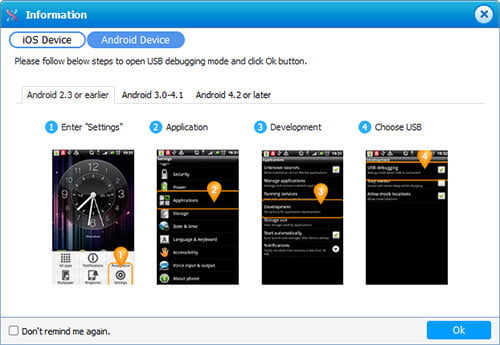
Pro Android verze 3.0 - 4.1:
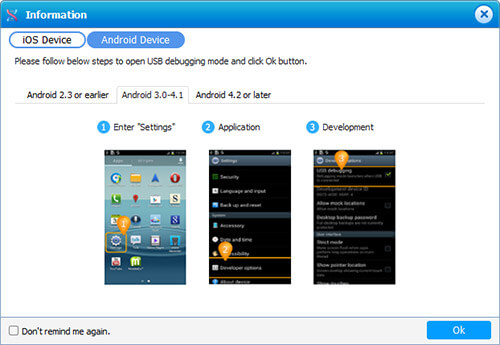
For Android version 4.2 or later(Android 14 Included):
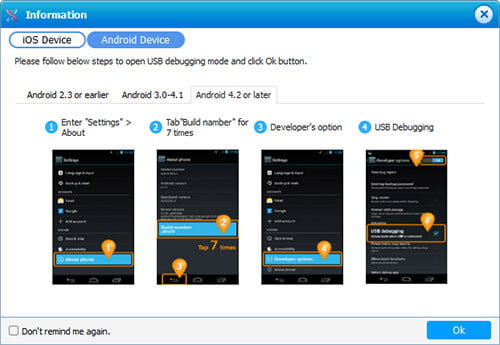
Poté pokračujte kliknutím na „Ok“.
Nyní se vaše zařízení začnou připojovat k počítači a rozhraní bude vypadat takto:

Po připojení zařízení zaškrtněte „Fotografie“ a klikněte na „Spustit kopírování“.